Hướng dẫn cách sử dụng phím Insert để sao chép, dán văn bản trong Word (2023)

Như các bạn đã biết, phím Insert trong Word trên máy tính được sử dụng để thực hiện chức năng soạn thảo kiểu Insert hoặc Overtype, hay còn gọi là chức năng ghi đè văn bản. Tuy nhiên, còn một chức năng khác có thể bạn chưa biết đó là dùng để sao chép và dán văn bản. Trong bài viết này, hãy cùng mình tìm hiểu cách sử dụng phím Insert để sao chép, dán văn bản trong Word nhé.
Cách sử dụng phím Insert để sao chép, dán văn bản trong Word
Bước 1: Mở ứng dụng Word, sau đó chọn vào File > Option.
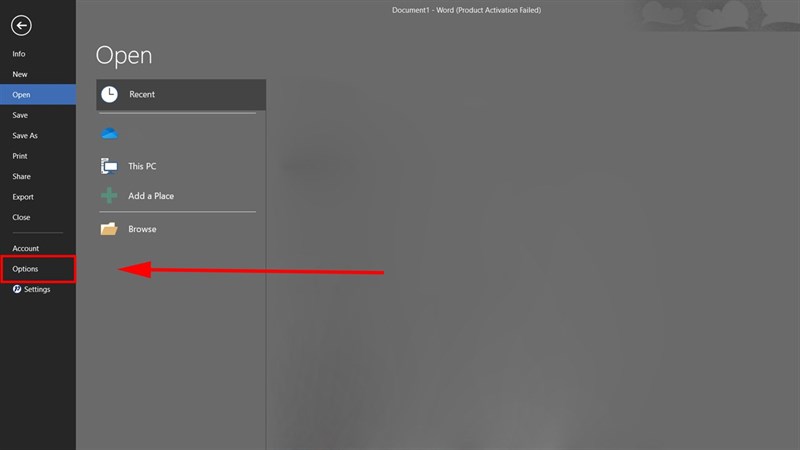
Bước 2: Tiếp theo, cửa sổ Word Options sẽ mở ra. Tại đây, bạn hãy chọn vào Advanced và tìm đến mục Cut, Copy and Paste, sau đó bạn hãy tick chọn vào ô Use the Insert key for paste. Vậy là bạn đã có thể dùng phím Insert để dán văn bản thay cho những cách truyền thống như nhấn tổ hợp phím Ctrl + V.
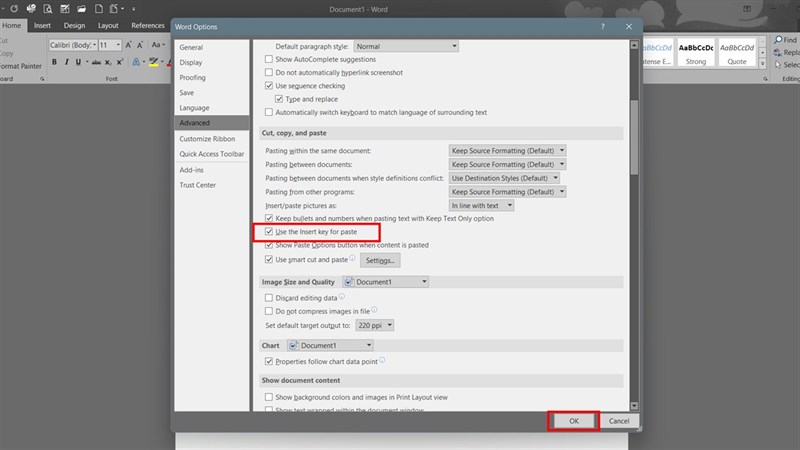
Ngoài ra, bạn cũng có thể sao chép văn bản bằng cách nhấn tổ hợp phím Ctrl + Insert.
Cách tắt Insert trong Word
Bước 1: Mở ứng dụng Word trên máy tính của bạn và chọn vào File.
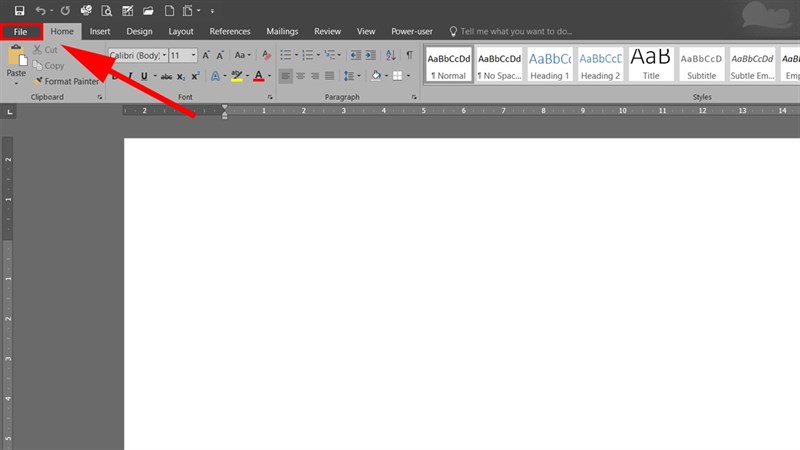
Bước 2: Chọn tiếp mục Option.

Bước 3: Sau khi cửa sổ Option mở ra, bạn hãy chọn vào Advanced. Tại đây, bạn sẽ thấy 2 mục Use the Insert key to control overtype mode và Use overtype mode. Để tắt tính năng ghi đè của phím Insert, bạn chỉ việc bỏ chọn vào 2 ô này và bấm OK. Thật đơn giản đúng không?
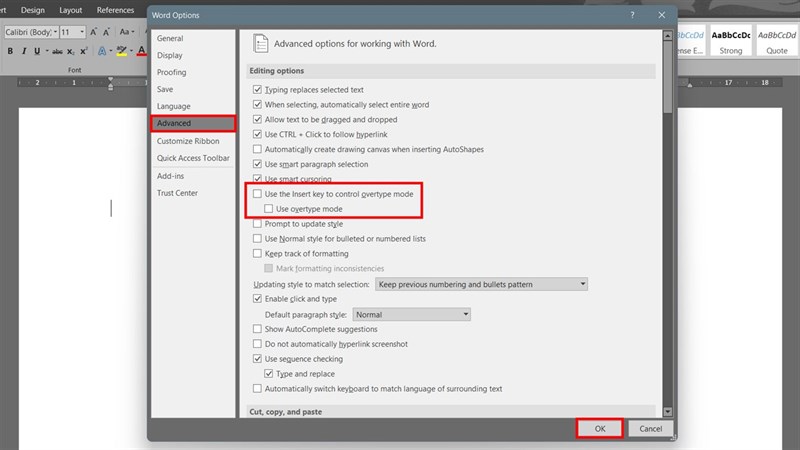
Để bật lại tính năng ghi đè, bạn chỉ việc chọn lại 2 ô này.
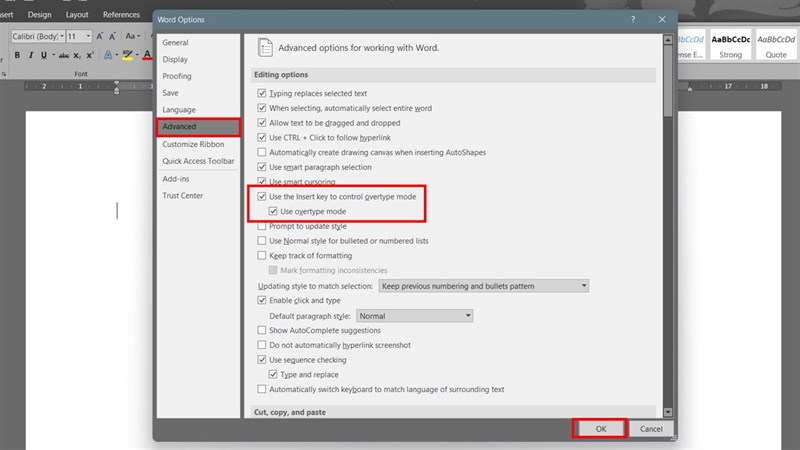
Chúc các bạn thành công. Nếu thấy hay, đừng quên để lại 1 like và share cho mình nhé.
Bạn đang tìm cho mình một chiếc laptop để phục vụ nhu cầu công việc hằng ngày? Hãy đến với website của Thế Giới Di Động để tìm cho mình một chiếc laptop với mức giá tốt nhất và Windows bản quyền bằng cách bấm vào nút cam bên dưới nhé.
LAPTOP CHÍNH HÃNG - WINDOWS BẢN QUYỀN
Xem thêm:
- Hướng dẫn cách viết công thức toán học trong Word cực kỳ đơn giản
- Cách bật chế độ tập trung (Focus Mode) trên Word để bạn làm việc tốt hơn





















































































ĐĂNG NHẬP
Hãy đăng nhập để comment, theo dõi các hồ sơ cá nhân và sử dụng dịch vụ nâng cao khác trên trang Tin Công Nghệ của
Thế Giới Di Động
Tất cả thông tin người dùng được bảo mật theo quy định của pháp luật Việt Nam. Khi bạn đăng nhập, bạn đồng ý với Các điều khoản sử dụng và Thoả thuận về cung cấp và sử dụng Mạng Xã Hội.